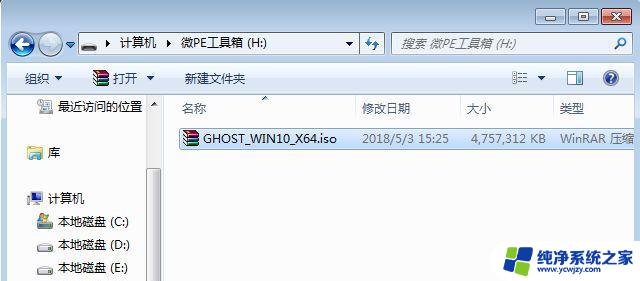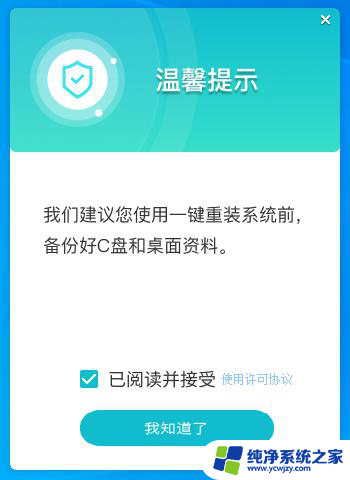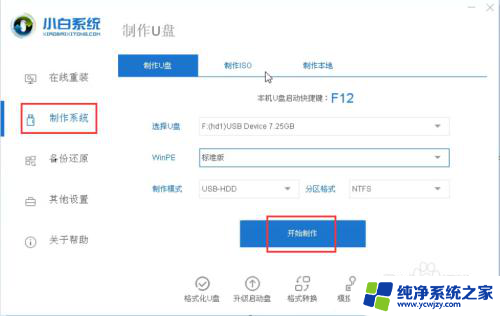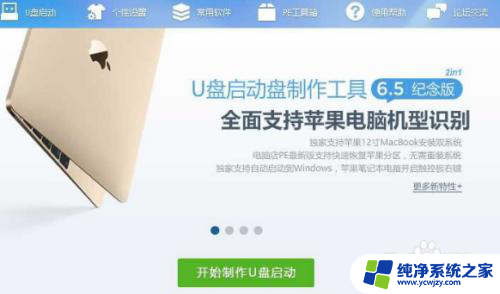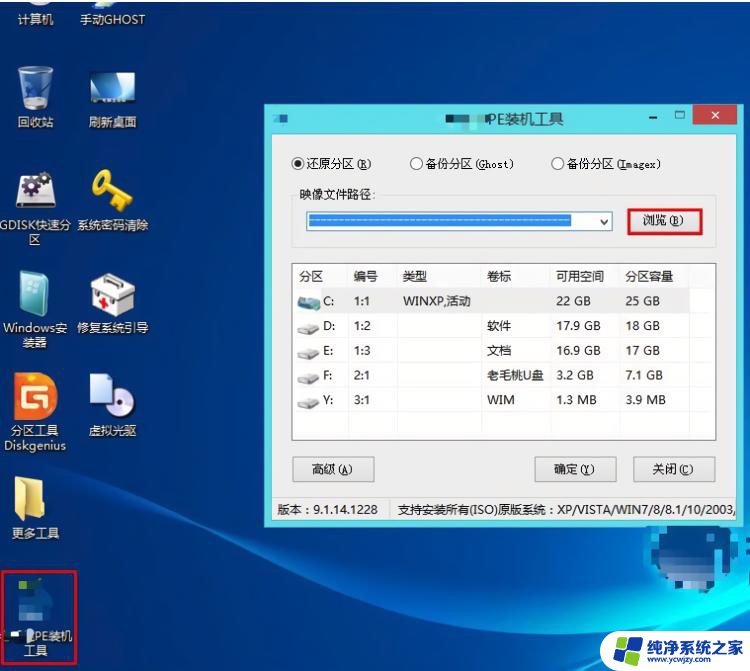神舟笔记本u盘重装系统win10 神舟电脑u盘重装win10系统教程
在现代社会中电脑已经成为人们不可或缺的工具之一,随着时间的推移,电脑系统会变得越来越卡顿,运行速度变慢,甚至出现蓝屏等问题。为了解决这些困扰,很多人选择重装操作系统。而在神舟电脑上,使用U盘重装Windows 10系统是一种常见的方法。本文将介绍神舟笔记本U盘重装系统Win10的详细教程,帮助用户轻松解决电脑系统问题,恢复电脑的高效运行。
具体方法:
1.将大于8G的U盘插入下载小白的电脑上,备份U盘数据,双击打开小白,点击制作系统,点击开始制作。
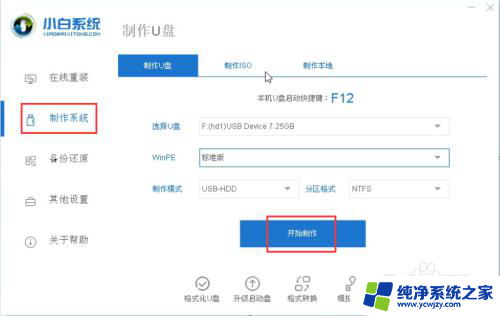
2.选择需要安装的win10系统,点击开始制作。
3.等待U盘启动盘制作完成后,拔出U盘。
4.将U盘插入神舟电脑,按下开机键。然后不停的敲击F12,直至出现如图界面,选择USB选项或者U盘名称选项,按下回车键。
5.接下来就会看到小白PE系统选择界面,方向键选择【01】回车。
6.win10系统安装完成后,将U盘拔出,重启电脑。
7.等待win10系统部署完成就可以正常使用啦。
以上就是神舟笔记本U盘重装系统Win10的全部内容,如果您遇到了这种问题,不妨按照小编的方法来解决,希望本文能对您有所帮助。